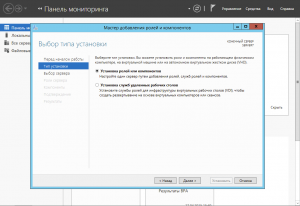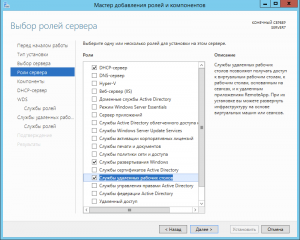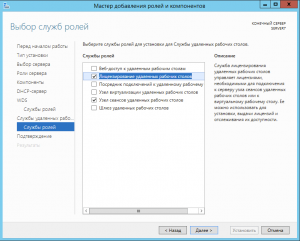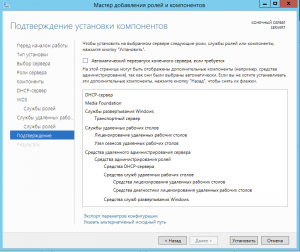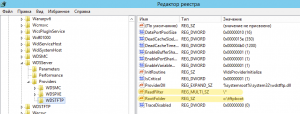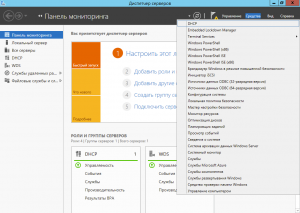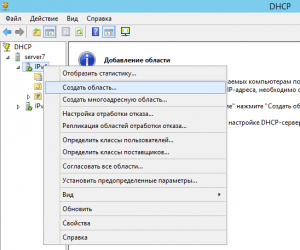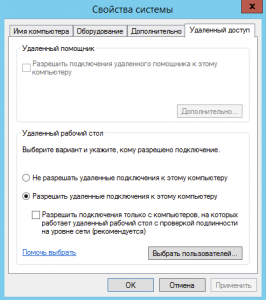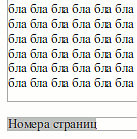- Tftp сервер для windows server 2012
- Tftp сервер windows
- Как проверить работу tftp-сервера?
- REALIX.RU — IT, компьютеры и всё остальное.
- Шаг первый: Настраиваем сеть.
- Шаг второй: Настраиваем роли сервера.
- Шаг третий: Настраиваем TFTP сервер.
- Шаг четвертый: Настраиваем DHCP сервер
- Шаг пятый: Разрешаем подключения с компьютеров, на которых работает удалённый рабочий стол без проверки подлинности на уровне сети.
- Шаг шестой: Настройка конфигурационных файлов thinstation
- Поднятие tftpd32 сервера на Windows
- Установка tftpd32 сервера на Windows
- Как проверить работу сервера tftpd32?
- Комментарии
Tftp сервер для windows server 2012

Tftp сервер windows
Для того, чтобы развернуть сервер на своем рабочем месте необходимо:
- Загрузить нужный дистрибутив отсюда . Стоит обратить внимание, что дистрибутивы различаются по типу запуска: как службу (service edition) и как приложение (standard edition) и также по битности ОС. Для себя я выбрал пакет tftpd64 service edition (installer)
- После загрузки, устанавливаем загруженный дистрибутив, не изменяя абсолютно никаких параметров.
- Если Вы загрузили, как и я, дистрибутив с запуском в качестве службы, то стоит вручную запустить службу или просто перезапустить компьютер.
далее жмем i Agree и соглашаемся с лицензионным соглашением.
Выставляем нужный птички и жмем next.
Как установить tftp сервер на примере tftpd64 service edition-03
Задаем при необходимости альтернативный каталог для установки.
Как установить tftp сервер на примере tftpd64 service edition-04
Как установить tftp сервер на примере tftpd64 service edition-05
Как установить tftp сервер на примере tftpd64 service edition-06
Не забудьте проверить что открыт TCP, UPD порт 69.
Как установить tftp сервер на примере tftpd64 service edition-07
Открываем установленную программу и нажимаем снизу Settings
Как установить tftp сервер на примере tftpd64 service edition-08
Оставляем галку TFTP Server
Как установить tftp сервер на примере tftpd64 service edition-09
Переходим на вкладку TFTP и нажимаем Browse
Как установить tftp сервер на примере tftpd64 service edition-10
Указываем папку где у вас будет ссылка на папку tftp
Как установить tftp сервер на примере tftpd64 service edition-11
Закрываем, у вас должно получиться нечто подобное
Как установить tftp сервер на примере tftpd64 service edition-12
Всё! Теперь можно подключаться к серверу и копировать файлы. У операционной системы Windows XP tftp-клиент установлен по умолчанию, а у Windows server 2008R2 его необходимо доставить, я описал это тут (Как установить tftp клиента в Windows Server 2008R2)
Как проверить работу tftp-сервера?
Для того, чтобы передать файл необходимо открыть cmd.exe и выполнить команду:
Для того, чтобы получить файл с сервера, есть команда:
Использовать этот сервер для каких-то постоянных задач не рекомендуется, так как у него практически нет никакой защиты от несанкционированного подключений к серверу. Да, можно ограничить доступ к нему только определенным IP-адресам, но та легкость, с которой можно подменить IP-адрес, позволяет сказать, что это не относится к сетевой безопасности вообще.
REALIX.RU — IT, компьютеры и всё остальное.
К началу статьи имеем в наличии компьютер с установленным Windows Server 2012 R2 Standart ( Сервер с графическим интерфейсом пользователя под архитектуру x64).
Также нам понадобятся:
- Тонкий клиент (который мы соберем из старых и уже практически ненужных комплектующих)
- Образ Thinstation
- Материнская плата P4P800-VM
- Процессор Intel Celeron D 2.40Ghz
- ОЗУ 256 MB
Образ Thinstation мы скачаем с сайта http://nixts.org
После установки Windows Server 2012 R2 были установлены драйвера и ничего более.
Мы будем использовать сервер в локальной сети с рабочей группой без домена!
Приступаем к настройке.
Шаг первый: Настраиваем сеть.
Диспетчер серверов -> Настроить этот локальный сервер: Изменяем имя компьютера и рабочую группу. ( эти настройки можете выбрать любые, имя компьютера в дальнейшем будет использовано в настройках, я назову компьютер ServerT, рабочую группу оставлю без изменений WORKGROUP)
Настраиваем Протокол интернета версии 4: устанавливаем статический IP адрес ( я установлю 192.168.0.100), маску подсети, основной шлюз и DNS-сервера (если требуется доступ в интернет).
Шаг второй: Настраиваем роли сервера.
Диспетчер серверов -> Добавить роли и компоненты — Запускается мастер добавления ролей и компонентов. В мастере выбираем тип установки: Установка ролей или компонентов,
Выбираем наш сервер, Выбираем роли сервера:
- DHCP-Сервер
- Службы развертывания Windows
- Службы удаленных рабочих столов
Следующий шаг мастера — Выбор компонентов. На этом шаге мастера мы ничего не выбираем, а жмем кнопку [Далее]
Следующий шаг мастера — WDS — Службы ролей. Выбираем только Транспортный сервер (снимаем галочку с Сервер развертывания)
Следующий шаг мастера — Службы удаленных рабочих столов — Службы ролей. Выбираем Лицензирование удаленных рабочих столов и Узел сеансов удаленных рабочих столов.
На шаге мастера Подтверждение установки компонентов жмем кнопку [Установить]
По окончании установки перезагружаемся.
Шаг третий: Настраиваем TFTP сервер.
Создаем на диске C: папку TFTPBOOT (Папку можно создать на любом диске и с любым названием)
В реестре Windows в ветке HKEY_LOCAL_MACHINE\SYSTEM\CurrentControlSet\services\WDSServer\Providers\WDSTFTP добавляем строковый параметр RootFolder и в качестве значения параметра указываем путь к папке, в которой будет находиться образ для загрузки тонкого клиента (в нашем случае C:\TFTPBOOT).
Изменяем содержимое параметра ReadFilter на \* (Этим мы разрешаем загружать конфигурационные файлы из корня каталога tftpboot)
Администрирование -> Службы -> Сервер служб развертывания Windows — Устанавливаем тип запуска — Автоматически и запускаем службу(запускает TFTP сервер)
Распаковываем образ операционной системы для тонкого клиента, скаченный с сайта http://nixts.org в папку C:\TFTPBOOT таким образом, чтобы каталог из архива tftpboot является папкой C:\TFTPBOOT
Шаг четвертый: Настраиваем DHCP сервер
Диспетчер серверов -> Средства -> DHCP
Для Протокола IPv4 создаем область. Запускается мастер создания области (имя и описание области выбираете по желанию), Далее вписываем начальный и конечный IP адреса, Добавление исключений и задержка не заполняем, Срок действия аренды адреса не изменяем. Настройка параметров DHCP — соглашаемся с предложением настроить, Все шаги оставляем без изменений и на конечном шаге Активируем область.
В параметрах области ( но можно и в параметрах DHCP-сервера, либо в параметрах каждого резервирования ) необходимо настроить следующие параметры:
- 066 Имя сервера загрузки: прописываем имя или ip-адрес нашего TFTP сервера (в моем случае ServerT либо 192.168.0.100)
- 067 Имя файла загрузки: в нашем случаем это pxelinux.0
В только что созданной области создаем резервирования для всех тонких клиентов:
- Имя клиента Terminal1
- IP-адрес:192.168.0.201
- MAC-адрес: 0013d41cf958
- Описание: можно оставить не заполненным
- Поддерживаемые типы: Оба (оставляем без изменений)
По окончании создания резервирований для тонких клиентов перезапускаем DHCP-Сервер: Администрирование -> Службы -> DHCP-Сервер — Перезапустить службу
Шаг пятый: Разрешаем подключения с компьютеров, на которых работает удалённый рабочий стол без проверки подлинности на уровне сети.
Свойства системы -> Удаленный доступ : Убираем галочку с Разрешить подключения только с компьютеров, на которых работает удалённый рабочий стол с проверкой подлинности на уровне сети (рекомендуется) и нажимаем ОК для применения настройки.
Шаг шестой: Настройка конфигурационных файлов thinstation
В файле c:\tftpboot\thinstation.conf.network изменяем адрес терминал сервера (в моем случае я прописал SESSION_0_RDESKTOP_SERVER=192.168.0.100) и запускаем бездисковую станцию.
Замечание: При добавлении ролей сервера в правила брандмауэра Windows автоматически добавляются разрешающие правила на доступ ко всем службам нами запущенным( DHCP, TFTP, удаленный рабочий стол), если используются брандмауэры сторонних производителей необходимо в их правила внести соответствующие изменения.
Поднятие tftpd32 сервера на Windows
Для некоторых айтишных задач требуется поднять tftp-сервер, который обычно предназначен только для простой передачи файлов между устройствами. TFTP изначально так и разрабатывался, чтобы быть простым. Прочитать о его работе можно на Wikipedia.
Мне понадобился сервер tftp для того, чтобы слить настройки с уже настроенного коммутатора Cisco и при необходимости залить его обратно.
Для справки: tftp – это протокол передачи данных, который работает на транспортном протоколе UDP на порту 69. Особой безопасности не предоставляет. Используется для загрузки бездисковых систем (нужен для загрузки первоначального загрузчика) и для обновления прошивок аппаратных sip-телефонов Cisco.
Этот протокол чувствителен к фрагментации сетевого пакета. Если фрагментация есть, то файл может передаваться не до конца. Чтобы проверить делятся пакеты или нет, нужно выставить правильное MTU . На Windows это можно сделать программой TCP Optimizer. Подробнее о программе и настройке MTU здесь.
Есть две версии приложения:
- tftpd32 — для 32-битной системы windows;
- tftpd64 — для 32-битной системы соответственно.
Данный tftp-сервер можно установить как для старой Windows XP, так и для современной Windows 10. На серверные ОС (Windows 2012 r2, Windows 2016 и др.), tftpd64 и tftpd32 встают тоже без проблем.
Порт tftp сервера по умолчанию — 69/UDP. Если подключение проходит через маршрутизатор, не забываем открыть 69 порт UDP протокола.
Установка tftpd32 сервера на Windows
Для таких простых целей я выбрал замечательное приложение tftpd32/tftpd64. Найти его можно здесь.
Для того, чтобы развернуть tftp-сервер на своем рабочем месте необходимо:
- Загрузить нужный дистрибутив отсюда. Стоит обратить внимание, что дистрибутивы различаются по типу запуска: как службу (service edition) и как приложение (standard edition) и также по битности ОС. Для себя я выбрал пакет tftpd64 service edition (installer)
- После загрузки, устанавливаем загруженный дистрибутив, не изменяя абсолютно никаких параметров.
- Если Вы загрузили, как и я, дистрибутив с запуском в качестве службы, то стоит вручную запустить службу или просто перезапустить компьютер.
- Дальнейшей настройки этот сервер не требует, но для подстраховки все настройки должны выглядеть так как изображено на скрине:
Всё! Теперь можно подключаться к tftp и копировать файлы. У операционной системы Windows XP tftp-клиент установлен по умолчанию, а у Windows 7/8/10 его необходимо доставить через компоненты системы.
Как проверить работу сервера tftpd32?
Для того, чтобы передать файл необходимо открыть cmd.exe и выполнить команду:
Для того, чтобы получить файл с tftp-сервера, есть команда:
Использовать tftpd32/tftpd64 для каких-то постоянных задач не рекомендуется, так как у него практически нет никакой защиты от несанкционированного подключений к серверу. Да, можно ограничить доступ к нему только определенным IP-адресам, но та легкость, с которой можно подменить IP-адрес, позволяет сказать, что это не относится к сетевой безопасности вообще.
Включать сервер tftp с таким «уровнем безопасности» можно только на короткое время, для выполнения каких-то сервисных работ, а лучше вообще делать это в изолированной сети.
Комментарии
Отлично и все так просто. Как раз хочу сохранить конфиг с маршрутизатора.
Распишите пожалуйста подробно, как с помощью этого ПО прошить голосовой шлюз. Где какие адреса вписывать и директории.
Возможно, в будущем обязательно напишу. Пока нет под рукой голосового шлюза от Cisco.
А почему service interfaces у меня постоянно сбрасывается на адрес 127.0.0.1 ?
Разобрался. Утилита бородатая и просто не хочет правильно работать на семёрке. На хрюшке нормально заработала, правда пришлось правило фаэрвола ручками подправить – открыть 69 порт.
Не в чем там разбираться. Бородатость утилиты тут не причем, тем более последняя версия от 06.05.2015, тут семёрка даже с первым сервиспаком бородастей будет. Утилита прекрасно работает на всех версиях 32/64 рабочих станций и серверов. По умолчанию при запуске привязывается к первому интерфейсу по списку, если адрес 127.0.0.1 в списке первый, то к нему и привяжется. В утилите надо в настройках включить Bind TFTP to this address и выбрать нужный адрес из списка, чтобы он записался в файл tftp32.ini
Игорь, дружище, спасибо огромное, просто и быстро всё заработало, solarwinds ваще не хотел коннектить.
- Зюзгин Иван прокомментировал Как закрыть крышку часов Tissot?
- George Pazenko прокомментировал Как закрыть крышку часов Tissot?
- Евгений прокомментировал Автоматический перевод Вашего сайта с помощью JS скрипта Google Translate
- Игорь прокомментировал Как закрыть крышку часов Tissot?
- Алексей прокомментировал Автоматический перевод Вашего сайта с помощью JS скрипта Google Translate
Отличие Chrome от Chromium
Как скачать видео с video yandex?
Поднимаем сервер DHCP на Cisco 3750
Калибровка сенсорного экрана в Kyocera KM-3050
Драйвер для Cisco USB Console для 64 битной операционной системы
Как я лечил iphone 3GS от ошибки 1 (-1)
Проброс портов 4G-модема Yota на Mikrotik с подключенной услугой «Статический IP»
Как сделать tilt-shift эффект в Gimp?
Как я русифицировал Kindle 4?
Сисадмин — кто это?
Не отображаются номера страниц в OpenOffice или о пользе чтения справки
Как узнать кто провайдер по IP-адресу?
Если Вы используете материал моего блога, то будьте добры поставьте ссылку.